
PADS VX.2从零开始做工程之高速PCB设计(配视频教程)
¥ 58.03 5.9折 ¥ 98 九品
仅1件
作者上海北恩科技有限公司 著
出版社电子工业出版社
出版时间2018-01
版次1
装帧平装
货号A7
上书时间2024-12-18
- 最新上架
商品详情
- 品相描述:九品
图书标准信息
- 作者 上海北恩科技有限公司 著
- 出版社 电子工业出版社
- 出版时间 2018-01
- 版次 1
- ISBN 9787121333507
- 定价 98.00元
- 装帧 平装
- 开本 16开
- 纸张 胶版纸
- 页数 460页
- 字数 736千字
- 正文语种 简体中文
- 丛书 EDA设计智汇馆高手速成系列
- 【内容简介】
-
全书依据PADS VX.2版本编写,全面兼容PADS 9.X版本,详细介绍了原理图与电路板设计的基本方法和技巧,并且结合设计实例,配合大量的示意图,以实用易懂的方式介绍印制电路板设计流程和电路综合设计的方法。全书共15章,内容包括PADS VX.2概述、常用原理图平台与PADS联合制图、PADS元件库管理、DX Designer中心库管理、DX Designer原理图设计、PADS Logic原理图设计、PADS Layout图形用户界面、PADS Layout布局设计、PADS Layout布线设计、PADS Router交互式布线器、工程更改设计、设计验证与输出、开关电源PCB设计实例、AM335X工控板设计实例、智能手机PCB设计实例。本书在介绍过程中,由浅入深、从易到难,各章节既相对独立又前后关联。作者根据自己多年的经验和学习的通常心理,及时给出总结和相关提示,帮助读者及时快捷地掌握所学知识。全书解说翔实,图文并茂,语言简洁,思路清晰。
- 【作者简介】
-
林超文,EDA365论坛荣誉版主,兴森科技CAD事业部二部经理。十余年高速PCB设计和PCB培训经验,擅长通信工控和数码类的高速PCB设计,主要致力于研究PADS软件的实战及高级功能的应用。曾在上海、北京、深圳主讲过多场关于PADS实战攻略和高速PCB设计方法的公益培训和讲座,受到业内人士的广泛赞誉,目前负责EDA365论坛PADS版块的管理与维护。
- 【目录】
-
第 章 PADS VX.2概述 1
1.1 PADS的发展 1
1.2 PADS VX.2新增功能 2
1.3 PADS VX.2安装指导 3
1.4 PADS设计流程概述 9
1.5 本章小结 11
第 章 常用原理图平台与PADS联合制图 12
2.1 从PADS Logic 到PADS Layout 12
2.2 从Dxdesigner到PADS Layout 14
2.3 从OrCAD到PADS Layout 16
2.3.1 电路绘图与产生网络表 16
2.3.2 数据信息转移 17
2.4 从Altium Designer到PADS Layout 18
2.4.1 电路绘图与产生网络表 18
2.4.2 修改网络表 20
2.4.3 导入网络表 21
2.5 本章小结 21
第 章 PADS元件库管理 22
3.1 PADS元件库概述 22
3.2 元件库管理器 22
3.3 加载和卸载元件库 23
3.4 创建元件库文件 24
3.5 使用PADS Logic 制作元件 26
3.5.1 使用向导制作逻辑封装 26
3.5.2 手工制作逻辑封装 29
3.5.3 建立元件类型 31
3.5.4 编辑CAE封装 38
3.5.5 保存元件类型 42
3.6 使用PADS Layout制作元件 42
3.6.1 使用向导制作PCB封装 42
3.6.2 手工制作PCB封装 47
3.7 从工程中提取库文件 52
3.8 从自带库中提取库文件 54
3.9 元件库创建实例 55
3.9.1 创建电阻元件 55
3.9.2 创建电容元件 60
3.9.3 创建集成电路元件 65
3.9.4 创建插座元件 70
3.10 本章小结 74
第 章 DX Designer中心库管理 75
4.1 网表式(Netlist)工程 75
4.1.1 网表式工程的特点 75
4.1.2 网表式工程的符号库 76
4.1.3 网表式工程的PCB封装库 79
4.1.4 网表式工程的PCB同步 79
4.2 集成式(Integrated)工程 81
4.2.1 集成式工程的特点 81
4.2.2 集成式工程的中心库 82
4.2.3 集成式工程的PCB同步流程 85
4.3 集成式工程的中心库管理 87
4.3.1 建库思路 87
4.3.2 创建中心库 87
4.3.3 创建符号 88
4.3.4 创建封装 97
4.3.5 创建元件 105
4.3.6 特殊符号建库 115
4.3.7 安装孔的库定义 117
4.3.8 导入其他软件原理图与符号 119
4.4 配置ODBC链接企业PLM 121
4.4.1 规范中心库的分区 122
4.4.2 Access数据库的建立 123
4.4.3 ODBC数据源的配置 125
4.4.4 中心库与数据库的映射 127
4.4.5 原理图中筛选并调用器件 133
4.4.6 标准BOM的生成 136
4.4.7 器件的高度值 138
4.4.8 高度值在Databook里定义 139
4.4.9 如何自动变换Value值单位 141
4.5 本章小结 143
第 章 DX Designer原理图设计 144
5.1 参数设置 144
5.1.1 设置字体 144
5.1.2 设置图页边框 145
5.1.3 添加与调整边框的页码信息 149
5.1.4 设置特殊符号 151
5.1.5 设置导航器显示格式 153
5.1.6 设置原理图配色方案 154
5.1.7 高级设置 155
5.2 器件调用 156
5.2.1 使用Databook调入器件 156
5.2.2 修改器件属性 158
5.2.3 器件的旋转与对齐 160
5.2.4 批量添加属性 162
5.2.5 设置器件NC符号 164
5.2.6 库变动后的符号更新 165
5.2.7 器件批量替换与更新验证 166
5.3 电气连接 173
5.3.1 格点显示设置 173
5.3.2 Net(网络)的添加与重指定 174
5.3.3 多重连接Net工具 177
5.3.4 断开Net连接 178
5.3.5 添加Bus(总线) 179
5.3.6 添加电源与地符号 180
5.3.7 添加跨页连接符 181
5.3.8 复制其他项目的原理图 184
5.4 添加备注 184
5.5 生成跨页标识(交叉引用) 185
5.5.1 Cross Reference方式 186
5.5.2 Cross Reference(SCOUT)方式 187
5.6 检查与打包 191
5.6.1 原理图的图形检查 191
5.6.2 原理图的规则检查(DRC) 192
5.6.3 原理图的打包 195
5.6.4 无须打包传递的器件设置 196
5.7 工程的备份、修复、清理 197
5.7.1 工程的备份 197
5.7.2 工程的修复 198
5.7.3 工程的清理 199
5.8 生成BOM表 201
5.9 设计归档 204
5.9.1 图页备份与回滚 204
5.9.2 使用Archiver归档文件 204
5.9.3 生成PDF原理图 206
5.10 本章小结 207
第 章 PADS Logic原理图设计 208
6.1 文件管理 208
6.1.1 新建文件 208
6.1.2 打开文件 208
6.1.3 新建图页 209
6.1.4 保存文件 209
6.1.5 备份文件 209
6.2 元件放置 210
6.2.1 加载元件库 210
6.2.2 查找并放置元件 210
6.2.3 元件的删除 211
6.2.4 元件的复制 211
6.3 编辑元件属性 212
6.3.1 编辑元件参考编号 212
6.3.2 设置元件类型 212
6.3.3 设置元件参数值 216
6.3.4 交换参考编号 217
6.3.5 交换引脚 217
6.3.6 元件属性可见性 218
6.4 元件调整 219
6.4.1 元件选取 219
6.4.2 移动元件 219
6.4.3 旋转元件 220
6.4.4 元件复制 220
6.5 电气连接 221
6.5.1 添加连线 221
6.5.2 添加总线 222
6.5.3 添加总线分支 222
6.5.4 添加页间连接符 223
6.5.5 添加电源符号 224
6.5.6 添加接地符号 225
6.5.7 添加网络符号 225
6.5.8 添加文本符号 226
6.5.9 添加字段 226
6.6 编辑原理图 227
6.6.1 移动连线 227
6.6.2 删除连线 227
6.6.3 分割总线 228
6.6.4 延伸总线 229
6.6.5 更改网络标注 229
6.6.6 添加悬浮连线 230
6.6.7 修改分配的PCB封装 230
6.6.8 更改元件类型 231
6.6.9 更改元件描述 232
6.6.10 成熟电路模块的保存和调出 233
6.7 视图操作 234
6.7.1 鼠标指令 234
6.7.2 无模命令 235
6.8 报告输出 236
6.8.1 未使用情况报表 236
6.8.2 元件统计数据报表 236
6.8.3 网络统计数据报表 237
6.8.4 限制报表 237
6.8.5 页间连接符报表 238
6.8.6 材料清单报表 238
6.9 生成网络表 240
6.9.1 生成SPICE网表 240
6.9.2 生成Layout网络表 241
6.10 本章小结 241
第 章 PADS Layout图形用户界面 242
7.1 PADS Layout用户界面 242
7.1.1 绘图工具栏 243
7.1.2 设计工具栏 243
7.2 PADS Layout无模命令和快捷键 243
7.2.1 PADS全局设置命令 243
7.2.2 Grid命令 244
7.2.3 检索命令 244
7.2.4 角度命令 245
7.2.5 设计规则检查命令 245
7.2.6 布线命令 245
7.2.7 绘图相关命令 246
7.2.8 与鼠标动作相关的命令 246
7.2.9 其他命令 246
7.3 常用设计参数的设置 246
7.3.1 “全局”标签页参数设置 247
7.3.2 “设计”标签页参数设置 248
7.3.3 “栅格和捕获”标签页参数的设置 248
7.3.4 “显示”标签页参数设置 250
7.3.5 “布线”标签页参数设置 250
7.3.6 “热焊盘”标签页参数设置 252
7.3.7 “分割/混合平面”标签页参数设置 252
7.3.8 “绘图”标签页参数设置 253
7.3.9 “尺寸标注”标签页参数设置 254
7.3.10 “过孔样式”标签页参数设置 255
7.3.11 “模具元器件”标签页参数设置 256
7.4 PADS Layout鼠标操控 256
7.5 过滤器(Filter)介绍 256
7.6 本章小结 257
第 章 PADS Layout布局设计 258
8.1 配置元件库 258
8.2 输入设计数据 259
8.2.1 导入结构图确定板框 259
8.2.2 导入网表 261
8.2.3 布局规则设置 261
8.2.4 布局基本操作 263
8.2.5 按元器件类型自动排列 264
8.2.6 模块化布局 265
8.2.7 布局复用 265
8.2.8 Net标注法 267
8.2.9 飞线引导布局 268
8.2.10 栅格(Grid)布局法 270
8.3 PCB布局通用规则 271
8.3.1 PCB布局基本顺序 272
8.3.2 PCB布局注意事项 272
8.3.3 器件布局一般原则 273
8.3.4 特殊器件布局 274
8.4 本章小结 274
第 章 PADS Layout布线设计 275
9.1 布线设计通用原则 275
9.1.1 布线设计整体规划 275
9.1.2 布线设计通用原则 275
9.2 设计前准备 278
9.2.1 显示颜色设置 279
9.2.2 原点设置 280
9.2.3 板层参数 280
9.2.4 过孔设置 283
9.3 设计规则 283
9.3.1 默认线宽线距规则 284
9.3.2 类规则设置 285
9.3.3 “网络”规则设置 286
9.3.4 组规则设置 287
9.3.5 引脚对规则设置 287
9.3.6 封装或元器件规则设置 287
9.3.7 条件规则设置 288
9.3.8 差分对规则设置 289
9.4 布线 290
9.4.1 布线设置 290
9.4.2 添加布线 290
9.4.3 动态布线 292
9.4.4 总线布线 292
9.5 布线技巧分享 294
9.5.1 扇出(Fanout)设计 294
9.5.2 布线复用 296
9.6 灌铜 298
9.6.1 建立铜箔 299
9.6.2 覆铜 303
9.6.3 平面层处理 305
9.7 尺寸标注工具 308
9.7.1 尺寸标注设置 308
9.7.2 测量板框实例 309
9.8 加中/英文文本 312
9.9 本章小结 312
第 章 PADS Router交互式布线器 313
10.1 Layout和Router连接 313
10.2 PADS Router的操作界面 313
10.2.1 PADS Router的工具栏 314
10.2.2 PADS Router鼠标指令 315
10.3 PADS Router环境参数 315
10.3.1 “全局常规”标签页 316
10.3.2 “备份”标签页 316
10.3.3 “颜色”标签页 317
10.3.4 “显示”标签页 317
10.3.5 “布局”标签页 318
10.3.6 “布线”标签页 318
10.3.7 “测试点”标签页 319
10.3.8 “制造”标签页 320
10.3.9 “设计验证”标签页 321
10.4 PADS Router设计规则 321
10.5 元件布局 323
10.6 交互式手工布线 325
10.7 高速布线 327
10.7.1 控制走线长度 327
10.7.2 蛇形走线 328
10.7.3 等长线 329
10.7.4 差分走线 331
10.7.5 设置元件高级规则 333
10.7.6 自动改变线宽 334
10.8 自动布线 334
10.8.1 交互式自动布线 334
10.8.2 完全自动布线 337
10.9 PADS Router设计验证 339
10.10 本章小结 341
第 章 工程更改设计 342
11.1 ECO工具栏介绍 342
11.2 ECO工程更改实例 342
11.2.1 添加连线 342
11.2.2 添加布线 343
11.2.3 添加元器件 344
11.2.4 重命名网络 344
11.2.5 重命名元器件 345
11.2.6 更改元器件封装 345
11.2.7 删除连线 345
11.2.8 删除网络 346
11.2.9 删除元器件 346
11.2.10 交换引脚 346
11.2.11 交换门 347
11.2.12 自动重新编号 347
11.2.13 自动交换管脚和逻辑门 347
11.2.14 自动终端分配 347
11.2.15 添加复用模块 348
11.3 Compare ECO网络表对比 348
11.4 本章小结 349
第 章 设计验证与输出 350
12.1 验证设计 350
12.1.1 安全间距验证 350
12.1.2 连接性验证 351
12.1.3 高速验证 351
12.1.4 验证平面层 354
12.1.5 测试点验证 354
12.1.6 可制造性验证 355
12.1.7 验证设计中的常用错误标志 355
12.2 光绘文件输出 356
12.3 IPC网表输出 373
12.4 钢网文件和贴片坐标文件输出 374
12.5 装配图输出 379
12.6 工程归档 383
12.7 本章小结 383
第 章 开关电源PCB设计实例 384
13.1 开关电源PCB设计指导 385
13.1.1 长线路抗干扰 385
13.1.2 弱信号处理电路 386
13.1.3 保持环路面积最小 386
13.1.4 地线设计 388
13.1.5 抗干扰设计 389
13.2 开关电源整体设计原则 392
13.3 安规作业 395
13.3.1 安规基本知识 395
13.3.2 安规设计 396
13.4 开关电源PCB设计流程 397
13.4.1 元件库设计 397
13.4.2 原理图设计 398
13.4.3 与原理图交互布局 398
13.4.4 手工布线 399
13.4.5 设计验证 400
13.4.6 丝印调整及尺寸标注 401
13.5 本章小结 403
第 章 AM335X工控板设计实例 404
14.1 概述 404
14.2 模块PCB设计指南 404
14.2.1 原理框图 404
14.2.2 单板工艺 405
14.2.3 层叠和布局 405
14.2.4 屏蔽处理 407
14.2.5 模块PCB设计指南 408
14.3 本章小结 418
第 章 PCB设计实例:智能手机 419
15.1 智能手机PCB简介 419
15.1.1 手机硬件构成简介 419
15.1.2 HDIPCB简介 419
15.1.3 手机PCB版型简介 421
15.1.4 叠层分析 422
15.1.5 PCB主要模块布局要点 424
15.2 智能手机的布线 425
15.2.1 LPDDR3/EMMC 426
15.2.2 BB 429
15.2.3 PMIC 431
15.2.4 MIPI与USB 432
15.2.5 RF信号 434
15.2.6 Audio 435
15.2.7 RTC与CLK 436
15.2.8 ESD与缝地 438
15.3 本章小结 438
相关推荐
-

PADS VX.2.4中文版从入门到精通
全新广州
¥ 68.39
-

PADS VX.2.4中文版从入门到精通
全新广州
¥ 68.38
-

PADS VX.2.4中文版从入门到精通
全新广州
¥ 68.35
-

PADS VX.2.4中文版从入门到精通
全新广州
¥ 68.31
-

PADS VX.2.4中文版从入门到精通
全新保定
¥ 68.04
-

PADS VX.2.4中文版从入门到精通
全新天津
¥ 69.21
-

PADS VX.2.4中文版从入门到精通
全新广州
¥ 68.33
-

PADS VX.2.4中文版从入门到精通
全新长沙
¥ 41.07
-

PADS VX.2.4中文版从入门到精通
全新保定
¥ 75.60
-

PADS VX.2.4中文版从入门到精通
全新天津
¥ 52.50
— 没有更多了 —


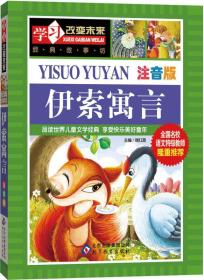
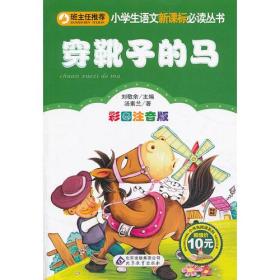
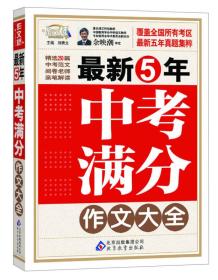




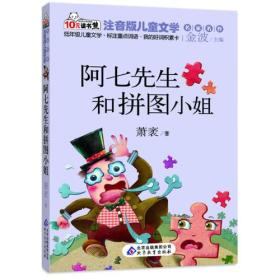


以下为对购买帮助不大的评价